시스템 이미지 만들기
_ 시스템 이미지 _는 특정 시점의 시스템 디스크 스냅 샷입니다. 적절하게 저장된 이미지는 나중에 시스템을 복원하는 데 사용할 수 있습니다. 데이터가 해당 시스템에 축적되기 전에 사람들이 설치된 소프트웨어를 포함하여 원시 시스템의 시스템 이미지를 만드는 것은 드문 일이 아닙니다. 나중에 운영 체제를 다시 설치해야하는 시스템에 문제가 발생하면 시스템 이미지가 새 설치의 “기준선”으로 사용됩니다. (또한 모든 소프트웨어를 다시 설치할 필요가 없기 때문에 많은 시간이 절약됩니다. 이미 시스템 이미지에 있습니다.)
시스템 이미지를 만드는 것은 매우 간단한 작업이며 시스템에 치명적인 일이 발생할 경우 많은 시간을 절약 할 수 있습니다. 시작하려면`link : / windows-Displaying_the_Control_Panel [display the Control Panel]`. 여기에서 클릭하는 내용은 사용중인 Windows 버전에 따라 다릅니다.
Windows 7 : * 컴퓨터 백업을 클릭합니다. 시스템 및 보안 제목 아래에 있습니다. 그런 다음 대화 상자 왼쪽에있는 시스템 이미지 만들기를 클릭합니다.
Windows 8 : * 파일 히스토리와 함께 파일의 백업 사본 저장을 클릭합니다.
시스템 및 보안 제목 아래에 있습니다. 파일 히스토리가 드라이브를 체크 아웃 할 때까지 기다린 다음 대화 상자의 맨 아래 왼쪽에있는 시스템 이미지 백업을 클릭합니다.
Windows 10 : * 백업 및 복원 (Windows 7)을 클릭합니다. 시스템 및 보안 제목 아래에 있습니다. 그런 다음 대화 상자 왼쪽에있는 시스템 이미지 만들기를 클릭합니다.
사용중인 Windows 버전에 관계없이 프로세스를 안내하는 마법사의 첫 번째 단계 인 시스템 이미지 만들기 대화 상자가 표시됩니다. (그림 1 참조)
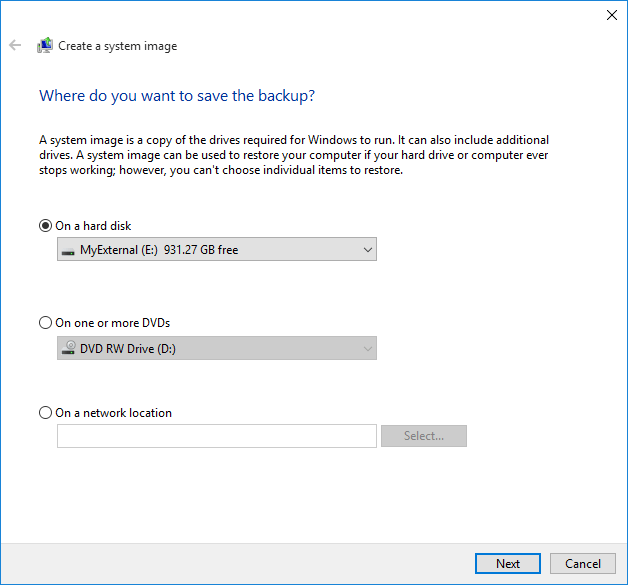
그림 1. 시스템 이미지 만들기 마법사.
마법사는 먼저 시스템 이미지를 저장할 위치를 묻습니다. NTFS로 포맷 된 하드 드라이브 (시스템 디스크 제외), DVD 세트 또는 공유 네트워크 드라이브에 저장할 수 있습니다. 다음으로 시스템 이미지와 함께 추가 드라이브를 저장할 수있는 기회가 주어집니다. (복원 과정에서 단순히 사용하기 위해 이미지를 빌드하는 경우 다른 드라이브를 선택하면 이미지를 빌드하는 데 필요한 시간과 공간이 늘어날 것입니다.) 그러면 확인 메시지가 표시됩니다. 이미지 빌드를 시작할 수있는 화면입니다.
시스템 이미지가 빌드되면 시스템 복구 디스크를 만들 수있는 옵션이 제공됩니다. 시스템 복구 디스크를 만드는 방법은 다른 팁에서 다룹니다.
이 팁 (12661)은 Windows 7, 8 및 10에 적용됩니다.